ノートPCへのESXi インストール(ホームラボ構築)
前回のブログでは、”VMware Hands on Labs”を紹介しました。
https://mt9276.hatenablog.com/entry/2019/06/30/214905
今回は、自宅に安価で便利な評価環境を作りたい方におすすめな記事です。
古いノートPC(Fujitsu U772E)を利用し、ホームラボを構築します。
他のメーカーや機種も上手く利用すれば同様のことが出来ると思いますので、試される方は手順や必要なものを適宜読み替えて実施してください。

■今回準備したもの
| 品目 | メーカー/型番 | 購入金額 | 備考 |
|---|---|---|---|
| ノートPC | Fujitsu/U772E | 4,800円 | ヤフオクで落札。画面が薄暗い分安い。 |
| ノート用メモリ | PATRIOT/DDR3L-1600 8GB 204pin | 3,559円 | Amazonで購入。 |
| USB有線LAN | BUFFALO/LUA4-U3-AGT Giga | 1,490円 | Amazonで購入。 |
| USBメモリ | Tintri/8GB | 0円 | 販促品で貰った。ESXi Boot用。 |
| USBメモリ | Veeam/8GB | - | 販促品で貰った。ESXiインストール用。 |
合計:9,849円
U772Eには、有線LANが付いていますが、追加のアダプタが必要で手に入りづらかったため、USB有線LANを採用しました。
U772E以外に作業用PC(カスタムISO作成など)としてWindows10のパソコンが必要です。
パソコン2台、USBメモリ2本の用途を絵にするとこんな感じです。
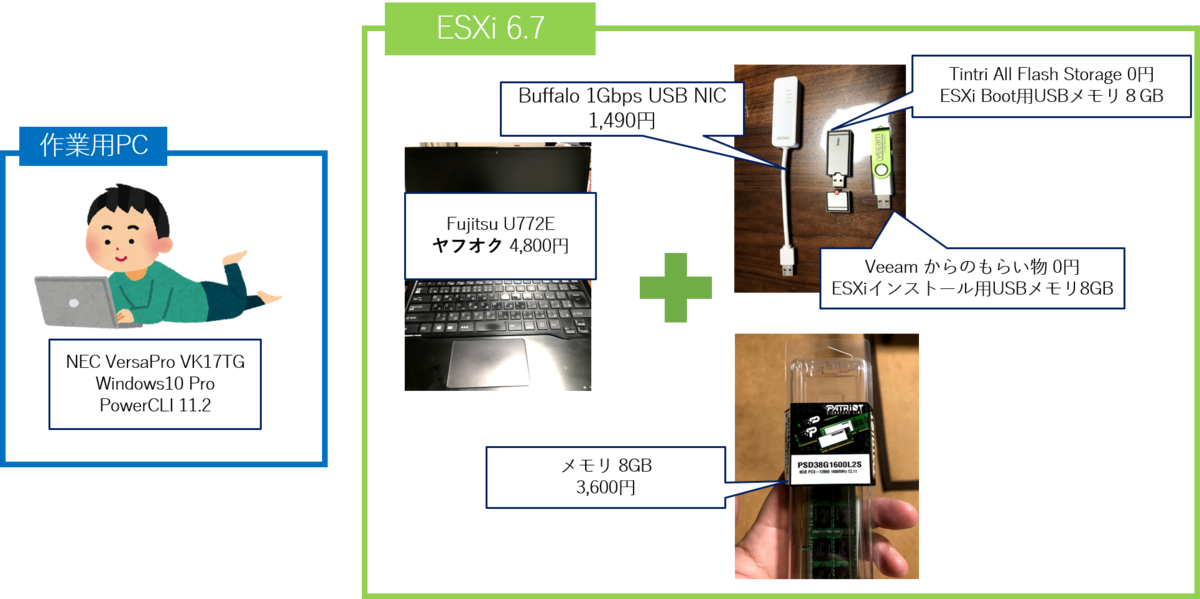
■大まかな構築の流れ
1. ESXiのカスタムISO作成
2. ESXiインストール用USBメモリ作成(CD、DVDが使えない環境)
3. ノートPCへのESXiインストール
4. ESXiにUSB有線LANを認識させる
ESXiのメモリ最小要件は4GB以上です。今回、使用したU772Eの標準メモリは4GBでしたが、ビデオ用に200MBほど取られ、最小要件に満たないためメモリを8GBに入れ替えています。
メモリ4GB未満の環境にESXiをインストールする裏技もありますが、こちらは別途掲載します。
■ESXiのカスタムISO作成
今回使用する”USB有線LAN”のドライバが標準のESXiのISOに含まれていないため、カスタムISOを最初に作成します。
追加ドライバが不要な環境の場合は、ここは無視してVMwareのサイトからダウンロードしてください。
事前条件として、作業用PCにて、PowerCLIが利用できる必要があります。
PowerCLIが未導入の場合は、こちらの手順を参考にしてください。
https://mt9276.hatenablog.com/entry/2019/05/13/063128
1. ESXi670-VMKUSB-NIC-FLING-24524132-offline_bundle-13958648.zipをダウンロードします。
ESXi670-VMKUSB-NIC-FLING-24524132-offline_bundle-13958648.zip
labs.vmware.com
2. ESXi-Customizer-PS-v2.6.0.ps1をダウンロードします。
https://www.v-front.de/p/esxi-customizer-ps.html
www.v-front.de
3. こんな感じで2つのファイルを配置します。
(パスに2バイト文字が入るとESXi-Customizer-PSがエラーで止まるっぽいので)
C:\ESXi-Customizer-PS\ESXi-Customizer-PS-v2.6.0.ps1
C:\ESXi-Customizer-PS\vibs\ESXi670-VMKUSB-NIC-FLING-24524132-offline_bundle-13958648.zip
4. Powershellを起動し、”C:\ESXi-Customizer-PS” に移動します。
5. 次のコマンドを実行します。
.\ESXi-Customizer-PS-v2.6.0.ps1 -v67 -pkgdir vibs
スクリプトの実行許可を求めらた場合は、”R”を押します。
※今回はPowershellのExecution Policyを、”Unrestricted”にしています。

正常に完了すると、”ESXi-6.7.0-20190604001-standard-customized.iso”が作成されます。
■ESXiインストール用USBメモリ作成(CD、DVDが使えない環境のみ)
今回の環境では、CD、DVDを利用できないため”UNetbootin”を利用し、USBメモリにESXiのインストーラを作成しました。
CD、DVDを利用できる環境の場合は、そちらを利用してください。
1. 次のURLから”UNetbootin”をダウンロードします。
https://unetbootin.github.io/

2. ESXiインストール用USBメモリを作業用PCに差します。
3. ダウンロードした “unetbootin-windows-661.exe”をダブルクリックします。
3.”ディスクイメージ”にチェックを入れ、”...”をクリックし”ESXi-6.7.0-20190604001-standard-customized.iso”を選択、”ドライブ”はインストーラーとして使用するUSBメモリを選択し、”OK”をクリックします。

4. “終了”をクリックします。
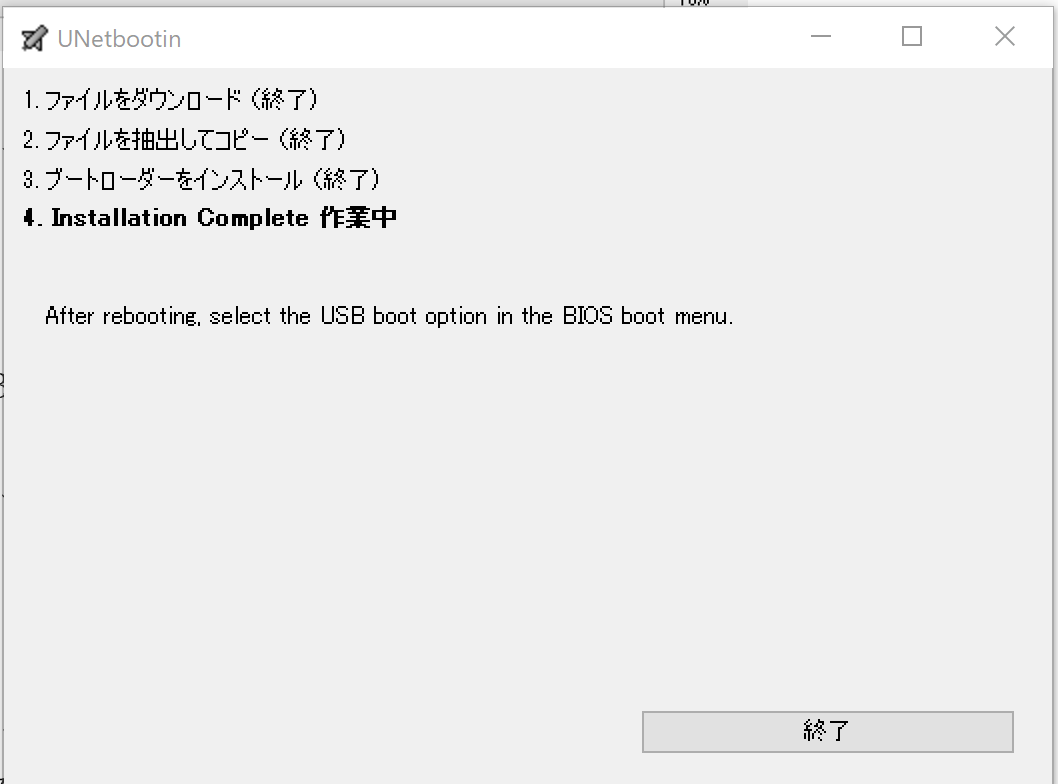
以上でインストーラ用USBの作成は完了です。
■ノートPCへのESXiインストール
ここからは本題のノートPCへのESXiインストールを実施します。
この後の画像でノートPCのディスプレイが暗くて見えづらいです。
こちらは、ヤフオクでバックライトが故障したノートPCを落札したためです。
見づらくてすみません。。。
インストールを行う前にノートPCを次の状態にします。
・ESXiインストール用USBメモリを差す
・ESXi Boot用USBメモリを差す
(ノートPC 内蔵ドライブにESXiをインストールする場合は不要)
1. ノートPCの電源を入れて、F2 連打し、BIOS画面を表示します。
2. “起動”で、USB CD/DVDを1にし、保存します。

3. ESXiのインストールが始まるため[Enter]を押します。

4. EULAの内容を確認し、同意する場合は[F11]を押します。

5. インストール先のUSBメモリ、ドライブ選択し、”Enter”を押します。
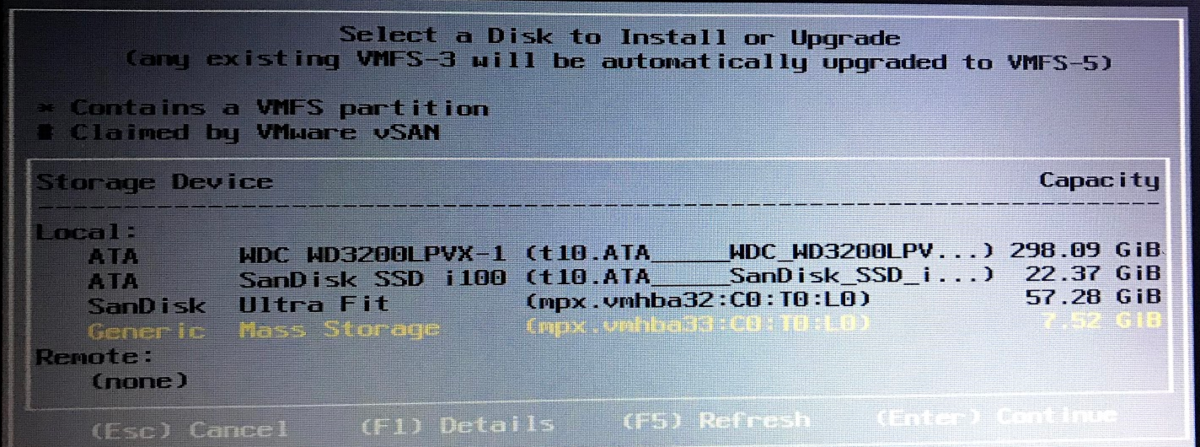
6. 上書きして良ければ”Enter”を押します。
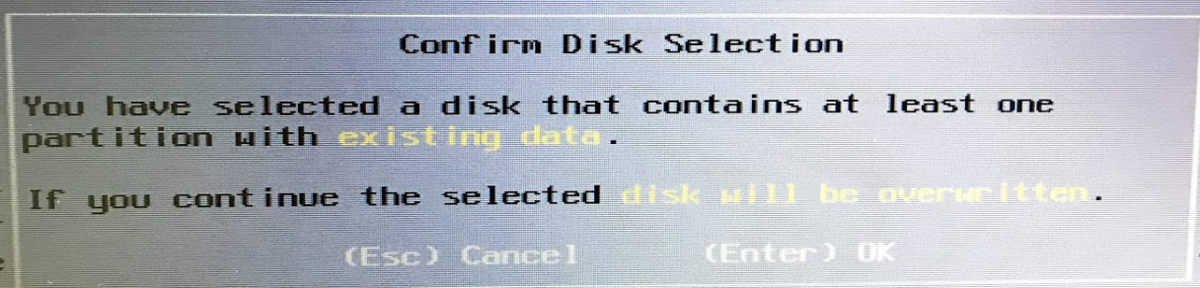
7. “Japanese”を選択し“Enter”を押します。

8. パスワードを設定します。
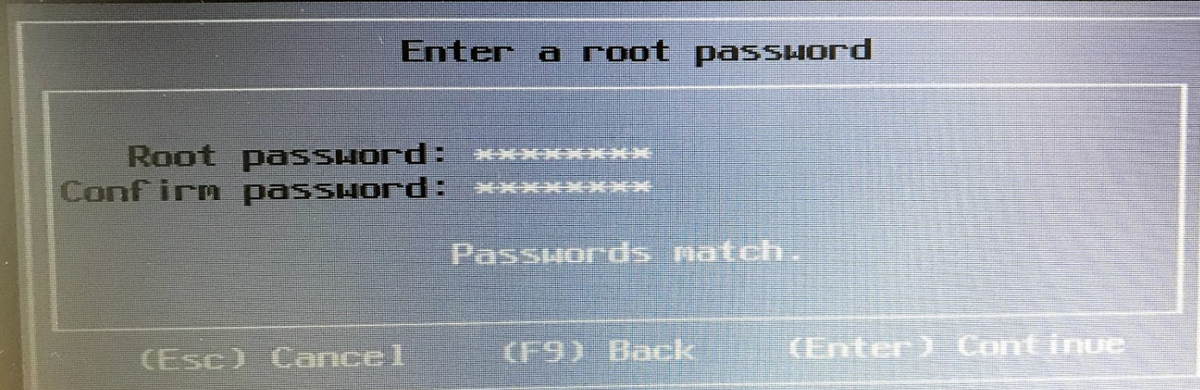
9. “F11”を押し、Installを開始されます。
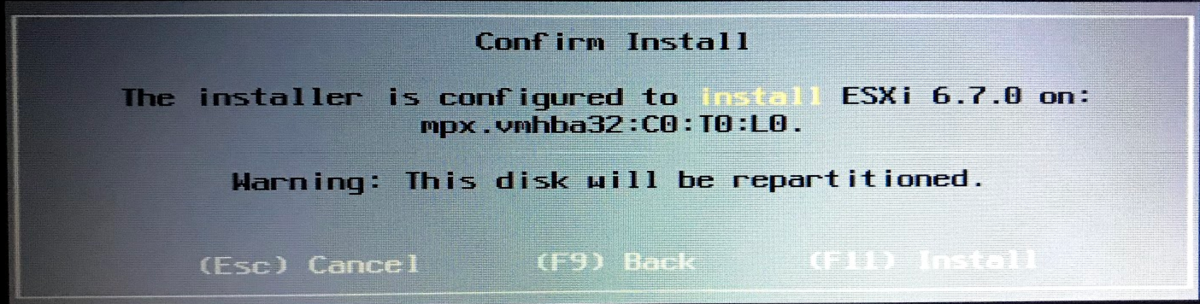
10. Installが完了すると、次の画面が表示されますので、”Enter“を押します。

11. 再起動後、次のように画面が表示されればインストールは完了です。

■ESXiにUSB有線LANを認識させる
最後に”ESXi後、USB有線LANを差す”ことでNICが認識されます。
USB有線LANを差したままESXiのインストールをすると、vibは入っていても、NICとして認識されなかったので注意。
その場合もUSB有線LANを抜き差しすると認識されます。
(私は、ここで意外とはまりました。。。)
NICが認識されたことの確認は次のコマンドでできます。
esxclli network nic list

今回のvib が正しく入っているかの確認は、次のコマンドで確認できます。
esxcli software vib list |grep vmkusb-nic
※お決まりの手順なので省いてますが、ESXiのコンソールに入るには”Troubleshooting Options”で、Shellの有効化が必要です。
ShellやSSHの有効化手順は、こちらを参照ください。
https://docs.vmware.com/jp/VMware-vSphere/6.5/com.vmware.vsphere.security.doc/GUID-94F0C54F-05E3-4E16-8027-0280B9ED1009.html
このNICのドライバは微妙な動きをするようなので、挙動がおかしくて困った場合はこの辺見るとだれか解決策を書いてるかも。
https://labs.vmware.com/flings/usb-network-native-driver-for-esxi?download_url=https%3A%2F%2Fdownload3.vmware.com%2Fsoftware%2Fvmw-tools%2FUSBNND%2FESXi670-VMKUSB-NIC-FLING-24524132-offline_bundle-13958648.zip#comments